Weiterleitung nach UTM/NET/VLAN v12.1 erstellt Markierung: Neue Weiterleitung |
K Textersetzung - „#WEITERLEITUNG(.*)Preview1260\n“ durch „“ Markierung: Weiterleitung entfernt |
||
| Zeile 1: | Zeile 1: | ||
{{Set_lang}} | {{Set_lang}} | ||
Version vom 16. Januar 2024, 15:16 Uhr
Anlegen und Konfigurieren einer VLAN-Schnittstelle
Letzte Anpassung zur Version: 12.6.0
Neu:
- Funktion: Zugehörige Netzwerkobjekte aktualisieren
- Funktion: IPv6-Adressen vergeben
- Design Aktualisierung
Dieser Artikel bezieht sich auf eine Beta-Version
Anlegen einer VLAN-Schnittstelle
Das Erstellen einer Vlan-Schnittstelle erfolgt unter Bereich Netzwerkschnittstellen Schaltfläche .
Assistent Schritt 1 (Name und IP-Adresse)Assistent Schritt 1 (Name und IP-Adresse)
| |||
| Beschriftung | Wert | Beschreibung | UTMbenutzer@firewall.name.fqdnNetzwerkNetzwerkkonfiguration 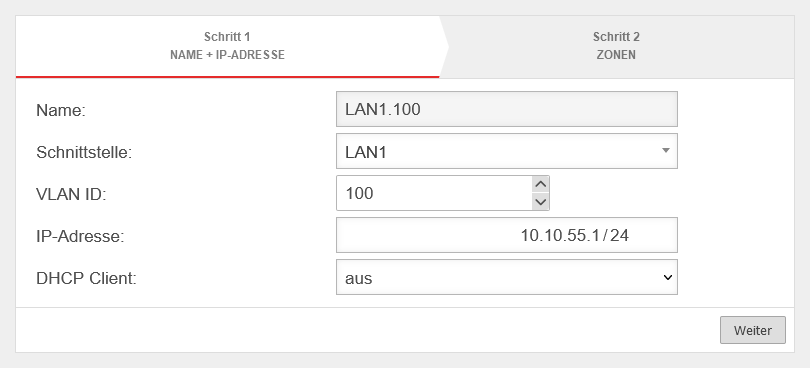 Assistent Schritt 1 Assistent Schritt 1
|
|---|---|---|---|
| Der Name der virtuellen Schnittstelle wird automatisch aus der verwendeten physischen Schnittstelle und der VLAN ID gebildet | |||
| Schnittstelle: | LAN1 | verwendete physische Schnittstelle | |
| 100 | verwendete VLAN ID (hier:100) | ||
| IP-Adresse: | 10.10.55.1/24 | IP-Adresse der virtuellen Schnittstelle | |
| aus | Bei Aktivierung bezieht die Schnittstelle ihre IP-Adresse als Client von einem DHCP-Server. | ||
Assistent Schritt 2 (Zonen)Assistent Schritt 2 (Zonen)
| |||
| Zonen: | Unter dem Menüpunkt Zonen werden die Zonen der Schnittstelle angezeigt bzw. festgelegt. Zum besseren Verständnis befindet sich im Wiki ein entsprechender Artikel Zonenkonzept. |
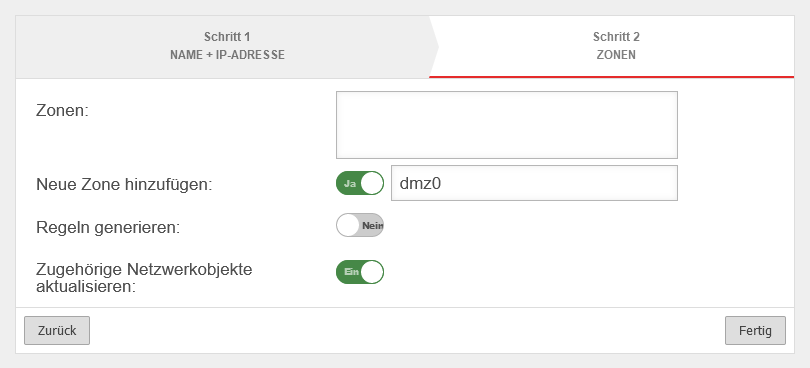 | |
| Neue Zone hinzufügen | Ja | Fügt automatisch eine neue Zone hinzu und ordnet diese der virtuellen Schnittstelle zu. Die dazugehörige Zone für die Schnittstelle selbst (firewall-) wird automatisch generiert und braucht nicht angegeben zu werden. | |
| dmz0 | Name für die neue Zone | ||
| Regeln generieren: | Nein | Erzeugt autogenerierte Regeln, um die Inbetriebnahme zu erleichtern. Diese Regeln lassen sich nicht ändern und müssen auf jeden Fall durch individuelle Regeln ersetzt werden. | |
| Zugehörige Netzwerkobjekte aktualisieren: notempty Neu ab v12.6.0 |
ein | Wurde eine bereits existierende Zone ausgewählt, werden alle Netzwerkobjekte, die bereits in dieser Zone liegen und eine Schnittstelle als Ziel haben auf die neue Schnittstelle umgezogen. | |
| Abschließen des Assistenten mit | |||
VLAN Schnittstelle bearbeiten
Das Bearbeiten einer Vlan-Schnittstelle erfolgt unter Bereich Netzwerkschnittstellen Schaltfläche .
Allgemein
Allgemein
| Beschriftung | Wert | Beschreibung | UTMbenutzer@firewall.name.fqdnNetzwerkNetzwerkkonfiguration 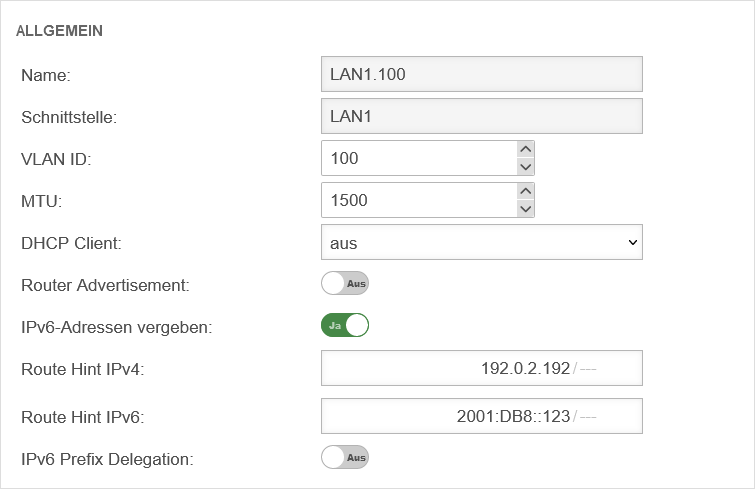 Reiter Allgemein Reiter Allgemein
|
|---|---|---|---|
| Der Name der virtuellen Schnittstelle wird automatisch aus der verwendeten physischen Schnittstelle und der VLAN ID gebildet | |||
| Schnittstelle: | LAN1 | verwendete physische Schnittstelle | |
| 100 | verwendete VLAN ID (hier:100) | ||
| 1500 | Die Maximum Transmission Unit gibt die maximale Paketgröße in Bytes an, die ohne Fragmentierung übertragen werden kann. | ||
| aus | Bei Aktivierung bezieht die Schnittstelle ihre IP-Adresse als Client von einem DHCP-Server. | ||
| Aus | Per Router Advertisement(RA) verkünden Router ihre Anwesenheit im Netz. Dies geschieht periodisch oder auf Router Solicitation Anfragen (RS-Request). Hat die UTM ein IPv6 Prefix erhalten, kann sie das Subnetz per Router Advertisement in dem Netzwerksegment hinter der Schnittstelle bekannt machen. (Siehe Artikel IPv6 Prefix Delegation) | ||
| IPv6-Adressen vergeben: notempty Neu ab v12.6.0 |
Ja | An alle Geräte hinter dieser Netzwerkkonfiguration wird eine IPv4 sowie eine IPv6 Adresse vergeben. | |
| Route Hint IPv4 | Über das Feld "Route Hint" ist es möglich das Gateway der Schnittstelle zu definieren. Das hat zum Beispiel den Vorteil, dass im Routing nur die Schnittstelle (z.B. LAN3) angeben werden muss und nicht direkt die Gateway-IP. | ||
| Route Hint IPv6 | Über das Feld "Route Hint" ist es möglich das Gateway der Schnittstelle zu definieren. Das hat zum Beispiel den Vorteil, dass im Routing nur die Schnittstelle (z.B. LAN3) angeben werden muss und nicht direkt die Gateway-IP. | ||
| Aus | Aktiviert die IPv6 Prefix Delegation, um auf dieser Schnittstelle IPv6 Präfixe zugeteilt zu bekommen. notempty Nur für externe Schnittstellen zulässig | ||
IP-Adressen IP-Adressen
| |||
| IP-Adressen: | »10.10.55.1/24 | Mit Klick in die Klickbox können eine oder mehrere Adressen auf eine Schnittstelle gelegt werden. |  |
Zonen:Zonen:
| |||
| Zonen: | »dmz0 »firewall-dmz0 | Unter dem Menüpunkt Zonen werden die Zonen der Schnittstelle angezeigt bzw. festgelegt. Zum besseren Verständnis befindet sich im Wiki ein entsprechender Artikel Zonenkonzept. |
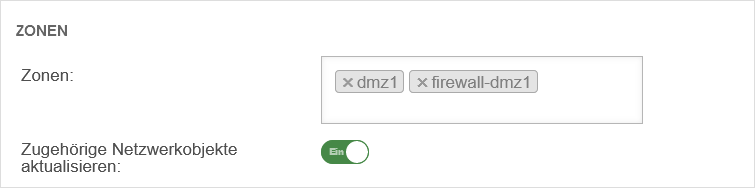 |
| Zugehörige Netzwerkobjekte aktualisieren: notempty Neu ab v12.6.0 |
ein | Wurde eine bereits existierende Zone ausgewählt, werden alle Netzwerkobjekte, die bereits in dieser Zone liegen und eine Schnittstelle als Ziel haben auf die neue Schnittstelle umgezogen. | |
| Aktiviert: | Ja | Aktiviert bzw. deaktiviert (default) die DynDNS Funktion | 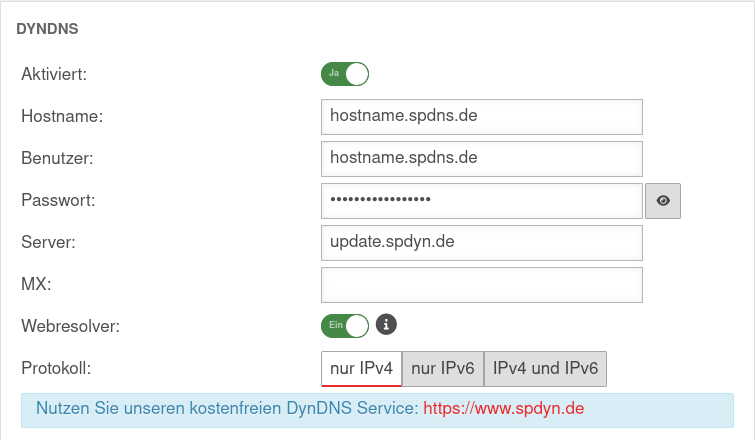 |
| Hostname: | hostname.spdns.de | Gewünschter Hostname | |
| Benutzer: | hostname.spdns.de | Hier muss der zugehörige Benutzer eingetragen werden. | |
| Passwort: | Hier muss das Passwort eingetragen werden. | ||
| Server: | update.spdyn.de | Der Securepoint-Updateserver | |
| MX: | |||
| Webresolver: | Ein | Muss aktiviert werden, wenn der NAT Router sich vor dem DNS befindet (Bsp.: UTM → Fritzbox/Speedport o.ä. → Internet) | |
| Protokoll: | Der DNS-Dienst kann für ausschließlich IPv4 oder IPv6 Adressen, oder sowohl IPv4 als auch IPv6 aktiviert werden. | ||
| Fallback-Schnittstelle: | LAN2 | Schnittstelle, auf die im Falle eines Ausfalls gewechselt werden soll. Wird eine Ethernet LAN-Schnittstelle (Verbindung zu einem weiteren Router) als Fallbackschnittstelle verwendet muss dort ein RouteHint eingetragen werden. Siehe hierzu auch den eigenen Artikel zum Fallback. |
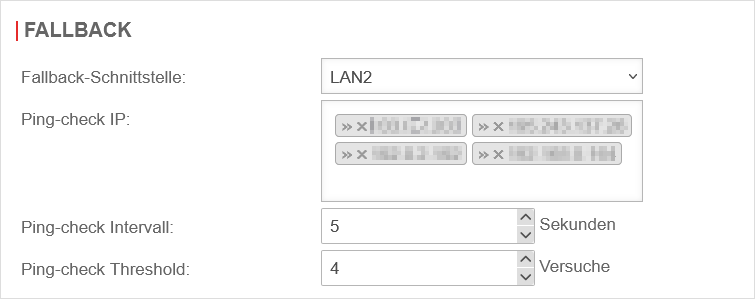 |
Antwortet ein Ping-Check-Host nicht, wird unmittelbar die darauf folgende IP-Adresse probiert. Antwortet keiner der Ping-check-Hosts wird das als ein Fehlversuch gewertet und nach dem Ping-Check-Intervall erneut geprüft. | |||
| Ping-check Intervall: | 5 | Zeitraum zwischen den Pingversuchen | |
| |||


